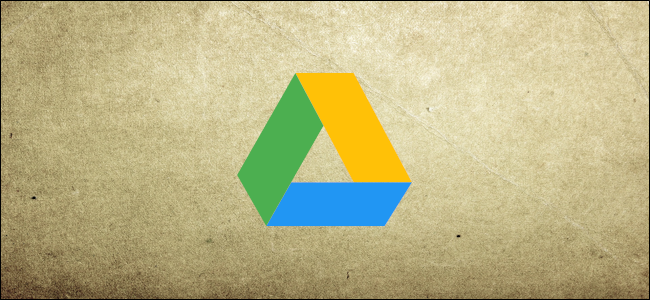
默认情况下,您是您在Google Drive上载或创建的任何文件的所有者。但是,如果您想要将文件所有权转让给其他人,这是一个简单的过程。这是怎么做的。
在我们继续之前,我们应该注意到,一旦您将文件的所有权转让给其他人,您将无法自行撤销更改。事实上,新的所有者甚至可以随时将您从文件中完全删除。此外,您将无法删除该文件或与其他任何人共享该文件。
个人Google帐户可以转移以下Google Drive文件类型的所有权:
Google文档。 谷歌幻灯片。 Google Forms。 Google工作表。 谷歌我的地图。 谷歌绘图。 文件夹
要更改文件的所有权,您必须首先与要将其转移到的人共享该文件。
相关:如何为Google Drive上的文件创建可共享下载链接
在本指南中,我们将在示例中使用Google Docs文件,但前面提到的所有其他文件的工作方式实际上都是相同的。
打开浏览器,转到Google Drive主页。接下来,导航到要转移所有权的文件,右键单击它,然后选择“共享”。
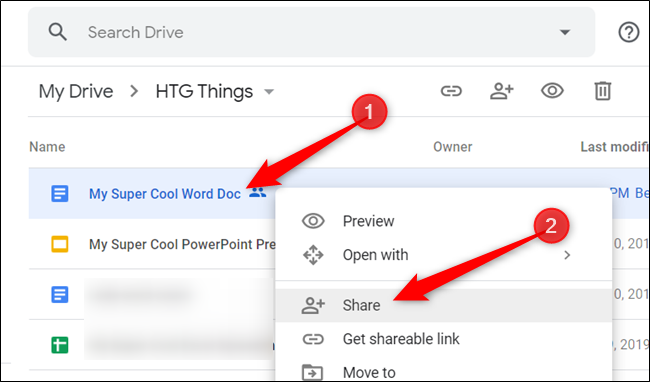
如果您还没有与任何人共享该文件,您可以从出现的“共享”设置窗口添加其他人。在“人员”下,输入您要与之共享文件的人的电子邮件,然后单击“发送”。
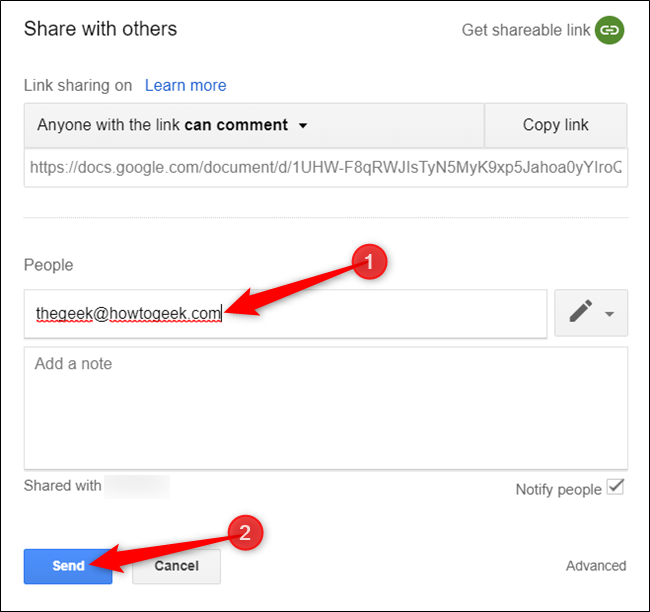
在那里,单击共享设置窗口底部的“高级”。
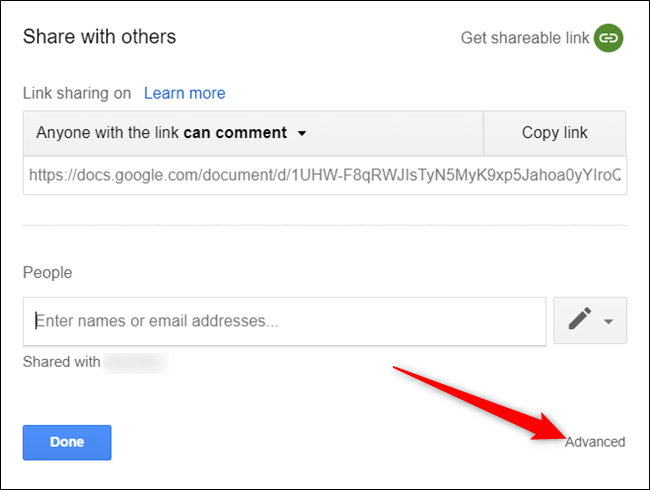
在“谁拥有访问权限”部分下,单击下拉框,然后从提供的列表中选择“是所有者”。
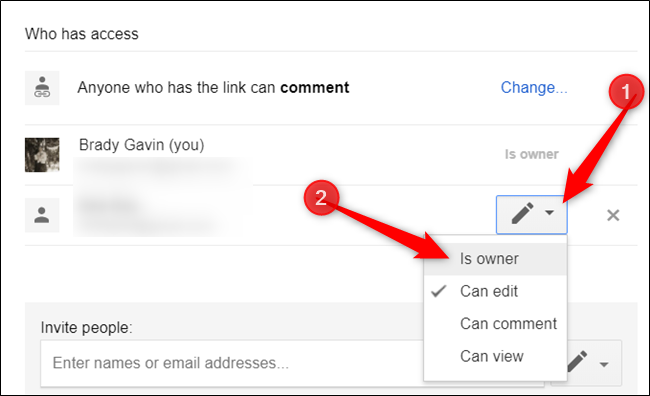
单击“保存更改”以应用所有权更改。
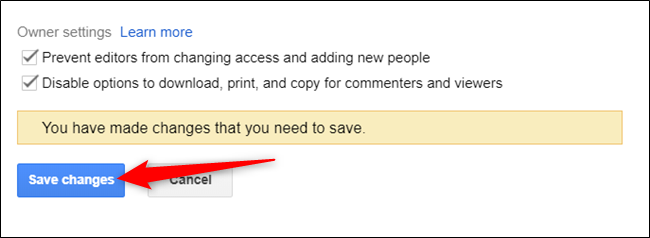
DRIVE将提示您最后一次改变主意的机会,因为之后您将无法撤消此操作。单击“是”继续。
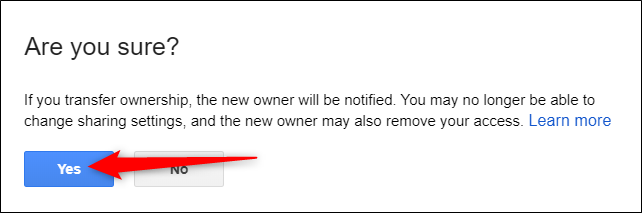
注意:如果您更改了文件夹的所有权,则只会将该文件夹(而不是其中的任何文件)传输给新用户。
在您转移所有权后,新所有者将收到一封电子邮件,通知他们这一更改。
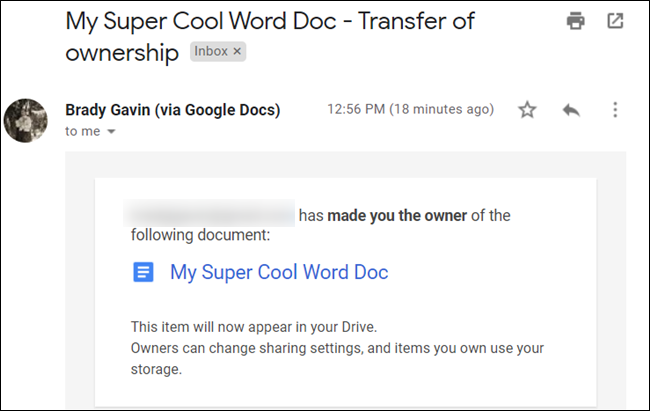
非那样做不行。除非新所有者决定更改您的访问权限,否则您仍可以编辑从中转移所有权的文件。